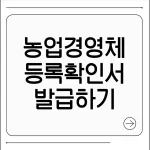지메일(Gmail)은 전 세계 약 18억 명 이상이 사용 중인 대표적인 이메일 서비스입니다. 지메일 로그인을 통해 사용자들은 수많은 구글 서비스(드라이브, 캘린더, 유튜브 등)에 손쉽게 접근할 수 있으며, 단일 계정으로 다양한 디바이스와의 연동이 가능합니다. 본 포스팅에서는 지메일 로그인 바로가기 안내와 더불어 구글 서비스 연동 방법을 안내드리고자 합니다.
지메일 로그인 개요
지메일 로그인은 사용자가 Gmail 서비스에 접근하기 위해 이메일 또는 전화번호와 비밀번호를 입력하는 기본 절차입니다.
로그인 후에는 지메일만이 아니라, 사용자의 구글 계정에 연동된 모든 서비스가 자동으로 동기화되어 편리하게 이용할 수 있습니다. 로그인은 웹브라우저 또는 모바일 앱을 통해 이루어지며, 모바일 앱은 더욱 직관적인 흐름으로 구성되어 있습니다.
• 구글(Google)이 제공하는 무료 이메일 서비스
• 전 세계적으로 18억 명 이상이 사용 중
• 15GB 무료 저장공간 제공(메일·드라이브·포토 통합)
• 웹·모바일 앱 등 다양한 기기에서 동기화 가능
• 강력한 스팸 필터와 보안 기능 탑재
• 구글 드라이브, 캘린더, 미트(Meet) 등과 원활한 연동 지원
로그인 한 번으로 Google Workspace(캘린더, 드라이브, Meet 등)과 쉽고 효율적인 연동을 할 수 있도록 지원하기에 전세계 가장 많은 사람들이 지메일을 이용중에 있습니다.
지메일 로그인 주요 방법 (PC & 모바일)
지메일 로그인은 구글의 다양한 서비스(이메일, 드라이브, 캘린더 등)를 안전하게 이용하는 첫 단계입니다. PC와 모바일 기기 모두에서 쉽고 빠르게 로그인할 수 있어, 업무와 개인용 활용 모두에 매우 편리합니다. 아래는 PC와 모바일에서 지메일 로그인하는 주요 방법에 대한 안내입니다.
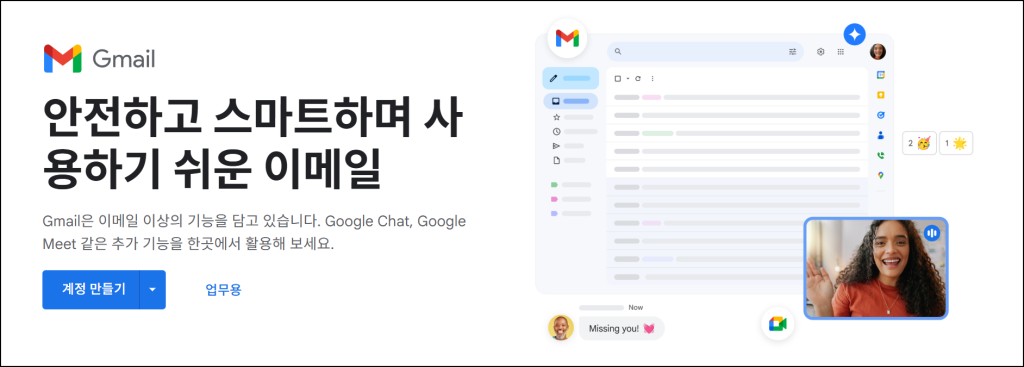
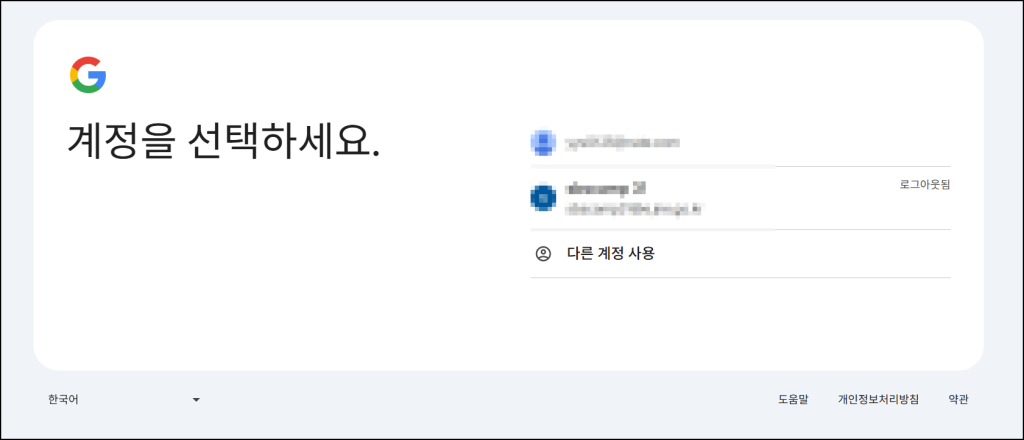
1. PC(웹 브라우저)로 로그인하는 방법
- 웹 브라우저 실행 후 Gmail 공식 사이트 접속
- Google 계정 이메일 또는 전화번호 입력 후 비밀번호 입력
- 다수 계정 사용 시 ‘다른 계정 사용’ 클릭으로 계정 전환 가능
- 로그인 완료 후 받은편지함 및 다양한 구글 서비스 이용 가능
2. 모바일 앱으로 로그인하는 방법
- 스마트폰(안드로이드/iOS)에서 Gmail 앱 실행
- 오른쪽 상단 프로필 사진 클릭 후 ‘다른 계정 추가’ 선택
- 추가할 Google 계정 또는 기타 이메일 계정 입력
- 앱에서 받은편지함 및 주요 기능 실시간 확인 가능
로그인 절차와 유의사항
지메일 로그인은 이메일 서비스 이용의 첫 단계로, 간단해 보이지만 정확한 절차와 보안 수칙을 지키는 것이 중요합니다. 특히 공용 기기나 네트워크를 사용할 때는 개인정보 보호를 위해 주의가 필요합니다.
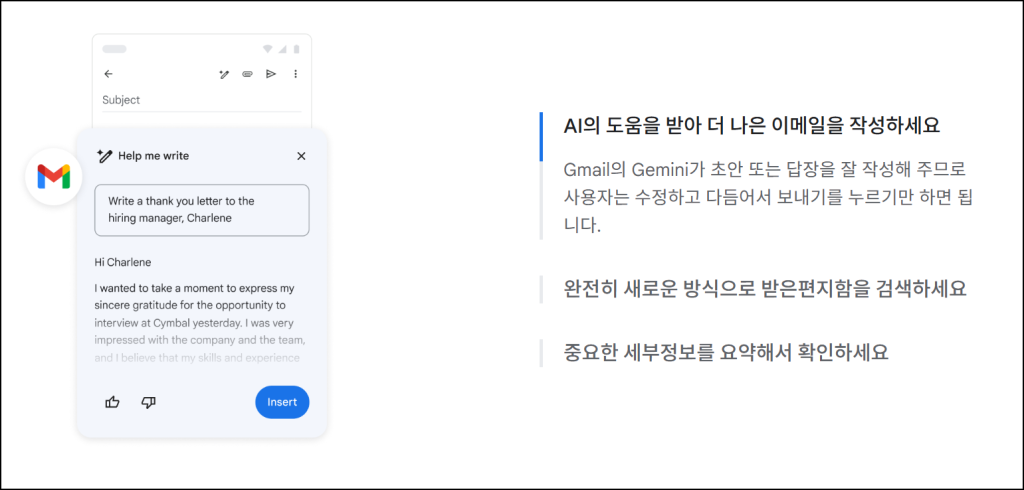
✅ 로그인 절차 요약(데스크톱 기준)
| 단계 | 설명 |
|---|---|
| 1단계 | gmail.com 또는 accounts.google.com 접속 후, 이메일 또는 전화번호 입력 |
| 2단계 | 비밀번호 입력 및 로그인 진행 |
| 3단계 | (선택) 기기 기억하기 체크 → 자동 로그인 설정 가능 |
• 공용 PC 또는 타인과 공유되는 디바이스에서는 로그인 후 반드시 로그아웃하셔야 합니다.
• 자동 로그인 기능을 사용할 경우, 기기 분실 또는 보안 문제 발생 시 위험에 노출될 수 있으므로 신중히 사용하셔야 합니다.
지메일 로그인 오류 해결법
지메일 로그인 시 자주 발생하는 오류와 대표적인 해결 방법을 정리하였습니다.
| 오류 유형 | 해결 방법 요약 |
|---|---|
| 인터넷 연결 불량 | 다른 사이트 연결 가능 여부 확인, 네트워크 점검 |
| 서버 오류 | 구글 서버 상태 확인 후 재시도 |
| 아이디/비번 잘못 입력 | Caps Lock 확인, 이메일/비번 정확히 입력 |
| 비밀번호 분실/해킹 | 비밀번호 찾기 또는 본인 인증 후 계정 복구 진행 |
| 브라우저 캐시 문제 | 캐시/쿠키 삭제 후 재로그인 |
| 계정 일시 잠김 | 일정 시간 후 재로그인 시도(12시간 등) |
지메일 계정 복구 및 비밀번호 찾기
비밀번호나 이메일을 잊어버린 경우, 구글은 안전하고 다양한 복구 과정을 제공합니다.
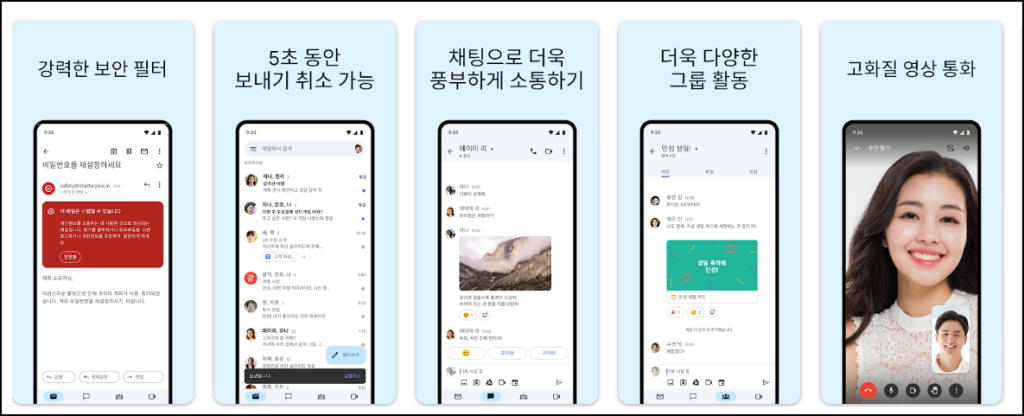
- 지메일 로그인 화면에서 ‘비밀번호 찾기’ 클릭
- 메일 주소 입력 후 복구 절차 따라 진행
- 예비 인증(휴대폰, 이메일) 정보 입력
- Google Authenticator 인증 일부 지원
- 이전 비밀번호 기억 시 추가 복구 단계 활용
- 복구 이메일/전화번호 없는 경우 보안 질문 또는 스마트폰 인증 활용
| 복구 단계 | 설명 |
|---|---|
| 인증 코드 전송 | 예비 메일/휴대폰으로 인증 코드 수신 후 입력 |
| 본인 확인 | 스마트폰 인증, 등록 이메일 인증, 복구 질문 |
| 새 비밀번호 설정 | 최소 8자리로 새 비밀번호 생성하고 저장 |
| 계정 복구 완료 | 정상적으로 로그인되면 메일 사용 및 연동 서비스 접근 가능 |
자동 로그인 기능 설정/해제 방법
구글은 자동 로그인 설정 및 해제 옵션을 별도로 제공하지 않습니다. 다만, 아래 방법을 활용해 자동 로그인 기능을 관리할 수 있습니다.
- 로그아웃: 사용 후 반드시 로그아웃하면 다음 방문 시 자동 로그인 해제됨
- 쿠키 삭제: 브라우져의 쿠키 삭제 시 자동 로그인 풀림
- 비밀번호 관리자 설정: 구글크롬 ‘비밀번호 관리자’에서 자동로그인 끄기 선택
| 자동 로그인 해제 방법 | 설명 |
|---|---|
| 로그아웃 | 모든 구글 서비스에서 로그아웃하면 자동 로그인이 해제됨 |
| 브라우저 쿠키 삭제 | 매회 종료 전에 쿠키 삭제, 다음 로그인은 반드시 수동 진행 |
| 비밀번호 관리자에서 해제 설정 | 비밀번호 자동저장 및 로그인 기능을 원하는 대로 활성/비활성화 가능 |
지메일 로그인 보안 설정 및 강화 팁
구글 계정 로그인은 강력한 보안 기능이 내장되어 있어 개인정보 보호에 매우 신경을 씁니다. 아래는 주요 보안 설정 단계와 추천 팁입니다:
- 이중인증(2-Step Verification) 활성화: 본인 스마트폰 인증 코드를 추가해 보안 강화
- 보안 진단(시큐리티 체크업): 계정 내 설정 진단으로 맞춤 추천 제공
- 비밀번호 관리자 활용: 비밀번호를 안전하게 관리하고, 정기적으로 변경 권장
- 보안 알림 수신: 의심스러운 접근 시 즉시 알림
- 비공개 정보 관리: 프로필, 결제정보 등 보안 인증 절차 거쳐야 수정 가능
- Google Workspace 관리자용 추가 보안 기능: 조직 구성원 계정 별도 관리 가능
지메일(Gmail)은 단순한 이메일 플랫폼을 넘어, 다양한 구글 서비스(드라이브, 캘린더, 유튜브, 구글 포토 등)와 자동적으로 연동되어 효율적인 작업 환경을 제공합니다. 사용자는 한 번의 로그인으로 여러 서비스에 접근하거나 데이터를 손쉽게 공유할 수 있어, 업무와 개인 생활 모두에서 높은 편의성을 누릴 수 있습니다.
지메일과 구글 서비스 연동 방법
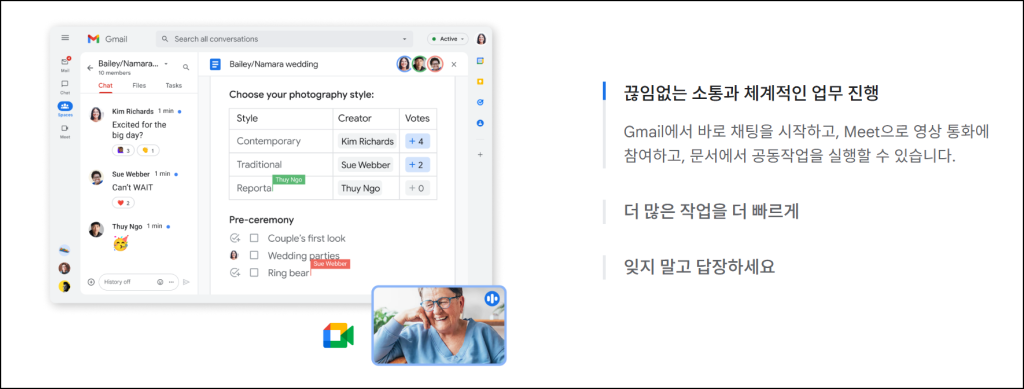
1. 기본 연동 구조
- 지메일은 구글 계정에 기본적으로 포함되어 있습니다. 즉, 한 번 로그인하면 구글 드라이브, 캘린더, 유튜브 등 다양한 서비스에 자동으로 연동됩니다.
- 로그인 상태에서 구글 서비스 상단의 앱 메뉴(점 9개 아이콘)를 통해 각 서비스를 쉽게 이동·이용할 수 있습니다.
2. Google 계정에서 연동 관리하기
- 구글은 사용자가 연결할 서비스(검색, 유튜브, 광고, 지도 등)를 선택하거나 관리할 수 있도록 기능을 제공합니다.
- 관리 방법:
- 구글 계정으로 이동
- 왼쪽 메뉴에서 ‘데이터 및 개인 정보 보호’ 클릭
- ‘연결된 Google 서비스’에서 ‘연결된 서비스 관리하기’ 선택
- 연결 서비스 선택 후 확인, 필요시 연결 해제 또는 업데이트 가능
3. 외부 앱(예: 그룹웨어, 메신저)과의 연동
- 다른 프로그램(예: Channel.io, 그리팅 TRM, 그룹웨어 등)에서도 지메일을 연동하여
메일 기록, 자동화 기능 등을 사용할 수 있습니다. - 일반적으로 ‘설정 > 서비스 연동’ 또는 ‘계정 추가’ 메뉴에서 지메일을 선택하고 Google 계정 인증 과정을 거치면 연동
4. API 및 Google Workspace 기반 연동(고급 자동화)
- 업무 자동화 플랫폼(Make, Zapier 등)이나 개발자 환경에서는 Google API 콘솔에서 ‘지메일 API’를 활성화 후 연동
- OAuth 인증 등 절차를 통해 권한 부여 시 드라이브, 캘린더 등 여러 구글 워크스페이스 앱과 함께 자동화 프로세스관리
5. IMAP/POP 설정 통한 다른 메일앱 연동
- PC/모바일 메일 앱에서 지메일을 연동하려면, 지메일 환경설정에서 ‘IMAP 사용’을 활성화 후, 각 앱에서 구글 인증으로 계정을 추가하면 동기화가 가능합니다.
- 이 방식은 폴더, 읽음 표시 등 메일 상태도 함께 연동하기 때문에 업무 환경에서 자주 사용됩니다.
💡참고 팁·FAQ
- 구글 서비스 연동 시 개인정보 보호 옵션은 언제든 계정 설정에서 변경 가능합니다.
- 외부 앱 연결 시에는 Google 계정 접근 권한을 반드시 확인·관리해주세요.
- API 연동 등 고급 자동화 기능은 Google 개발자 콘솔 및 인증 절차가 필요할 수 있습니다.
자주 묻는 질문 FAQ
Q1. 지메일 로그인은 구글 계정이 꼭 필요한가요?
A. 네, 구글 계정이 있어야 하며 accounts.google.com에서 무료 생성 가능합니다.
Q2. 비밀번호를 잊으면 어떻게 하나요?
A. ‘비밀번호 찾기’에서 복구 이메일·전화번호로 재설정 가능합니다.
Q3. 공용 PC에서 로그인해도 안전한가요?
A. 로그인 후 로그아웃하고, 캐시·쿠키 삭제 및 ‘기기 기억하기’ 해제를 권장합니다.
Q4. 2단계 인증은 꼭 해야 하나요?
A. 필수는 아니지만 보안을 위해 설정하는 것이 좋습니다.
Q5. 비밀번호 없이 로그인 가능한가요?
A. 네, Passkeys를 설정하면 지문·얼굴인식·PIN으로 로그인할 수 있습니다.
- 2026 노인일자리여기 신청방법 자격조건 확인하기
- 개인통관 고유번호 재발급 및 쿠팡 정보 누출 보상
- 사직서 양식 hwp 모음 다운로드 작성방법 안내
- 쿠팡 로그인 기록 확인 및 실시간 개인정보 누출 조회
- 농업경영체 등록 확인서 발급 절차 및 필수 서류 안내

일상 속 실용 정보를 전달하는 INFO YIWI 운영자 info입니다.
5년 이상 블로그 운영 경험과 국가 정책·금융·복지 제도를 직접 이용하며 쌓은 실전 노하우만 공유합니다.
모든 정보는 공식 기관 자료 기반 · 협찬 글은 반드시 표시합니다.
INFO YIWI의 모든 정책 및 실생활 정보 콘텐츠에 대한 저작권은 운영자에게 있습니다.
상업적 목적의 복제를 금합니다.